Esta integración permite una transferencia fluida de tu trabajo creativo desde Figma directamente a tu cuenta de MailerLite. Mejora tus campañas, formularios y diseños de sitios web con tus propias creaciones de Figma siguiendo los pasos que se describen a continuación.
Para empezar
En Figma:
1. Comienza creando tu diseño en Figma y selecciona la sección de tu diseño que deseas exportar.
2. Navega hasta Recursos > Plugins y localiza MailerLite.
3. Haz clic en Ejecutar.
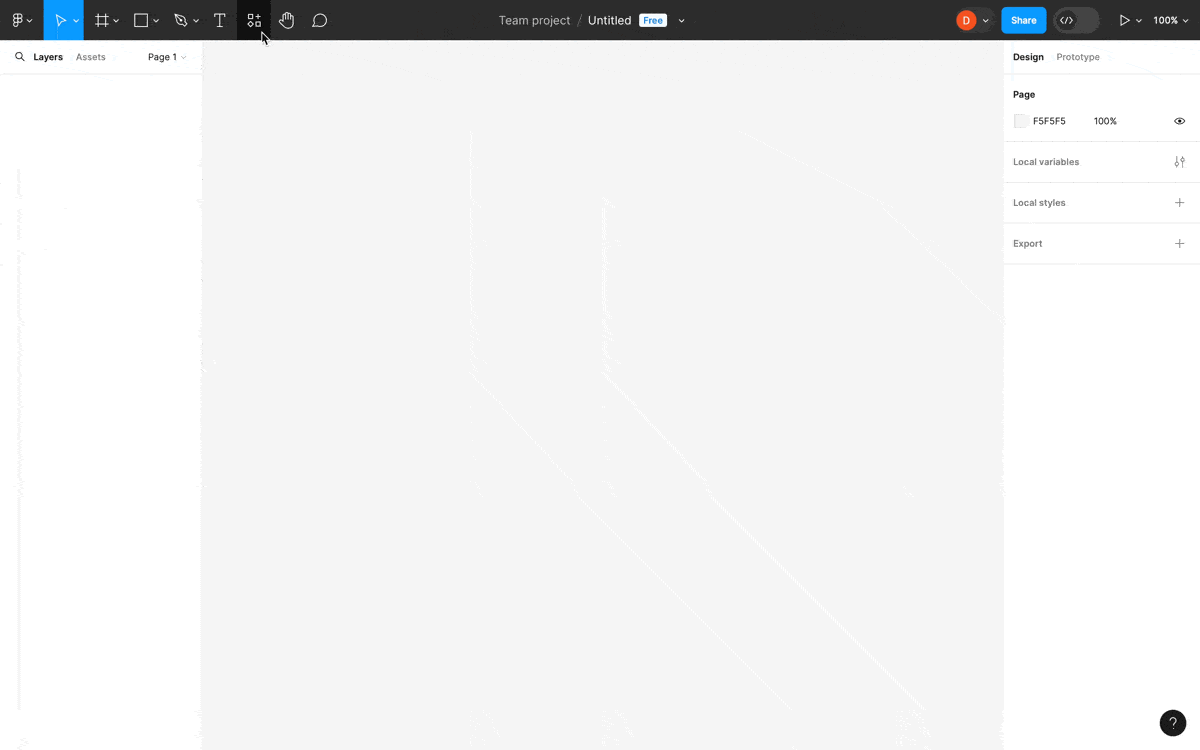
4. Accede a tu cuenta de MailerLite dentro del plugin para elegir tu cuenta (si gestionas varias) y haz clic en Autorizar.
Si la conexión se ha realizado correctamente, accederás a la página de integración de Figma en MailerLite.
Para exportar tu diseño Figma a MailerLite, vuelve a Figma.
1. Selecciona el diseño que deseas sincronizar con MailerLite.
2. Abre el plugin MailerLite. Inicia sesión si es necesario.
3. Elige una carpeta existente o crea una nueva dentro del administrador de archivos de MailerLite para tu diseño.
4. Haz clic en Exportar a MailerLite.
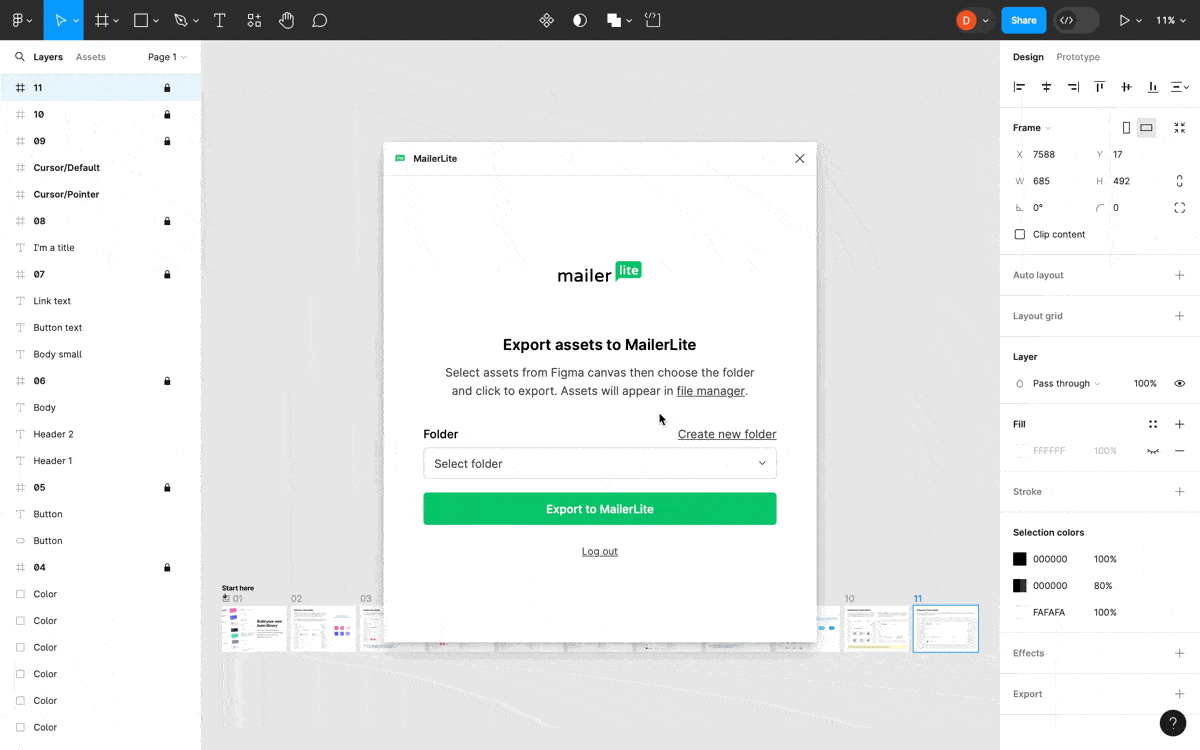
⚠️ El gestor de archivos de MailerLite admite imágenes de hasta 2 MB de tamaño. Si el archivo exportado es mayor, se redimensionará automáticamente para cumplir el límite de 2MB reduciendo su resolución.
Eso es todo. Los diseños exportados estarán disponibles en MailerLite, listos para ser utilizados en tus campañas, sitios y formularios.